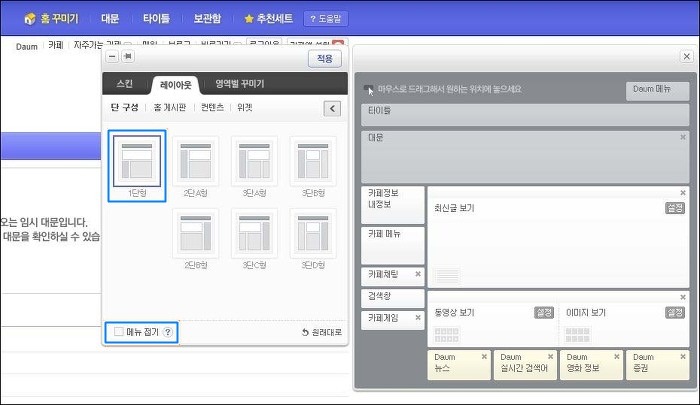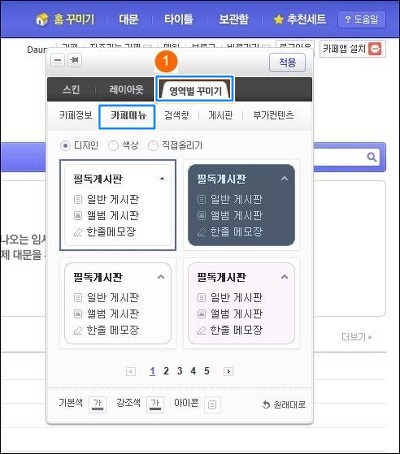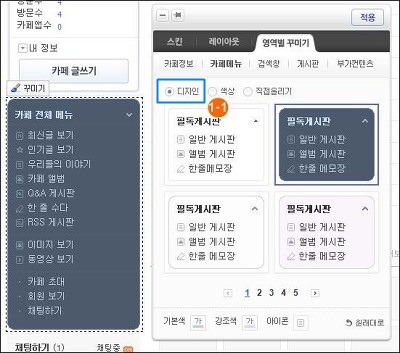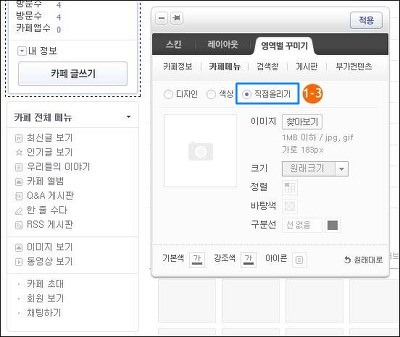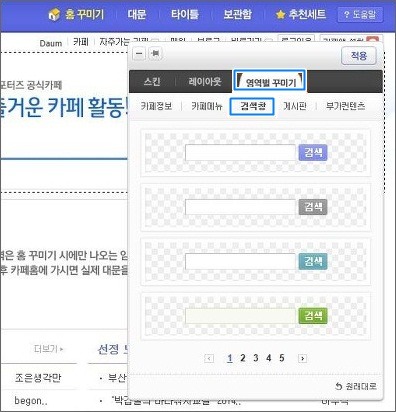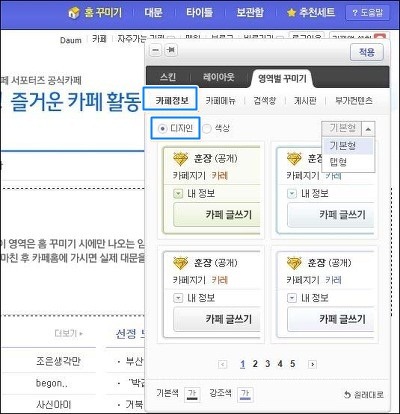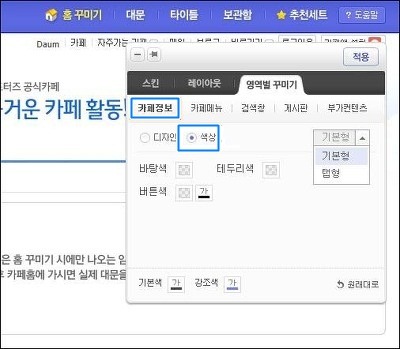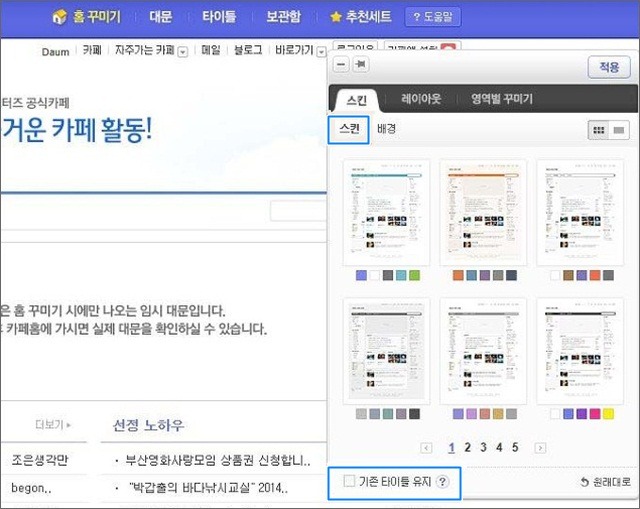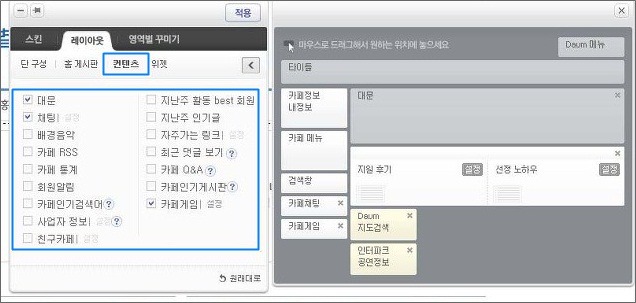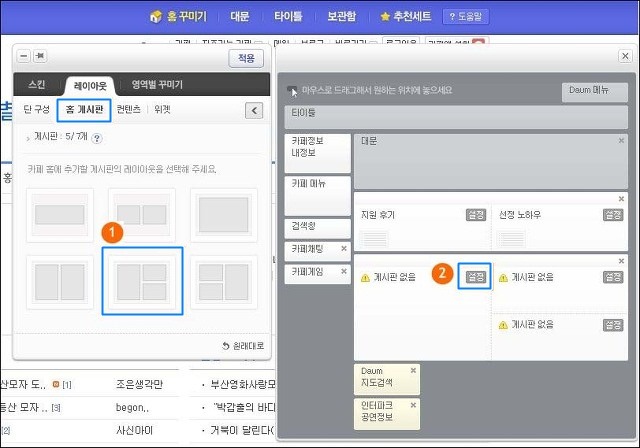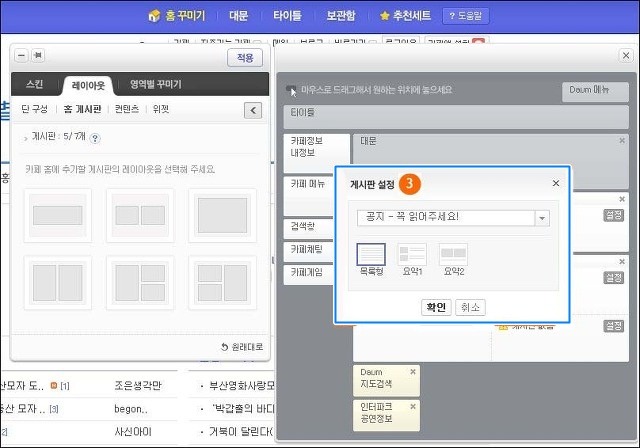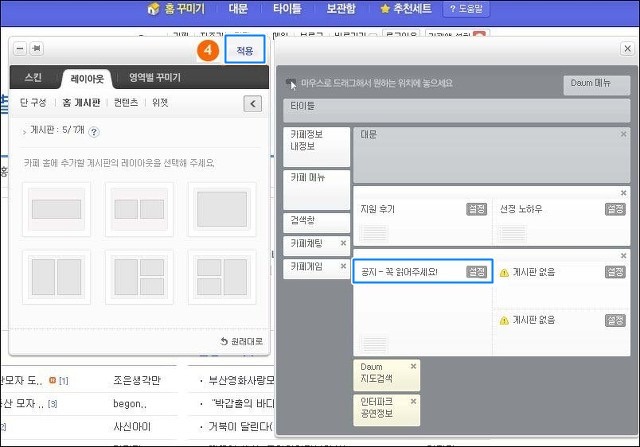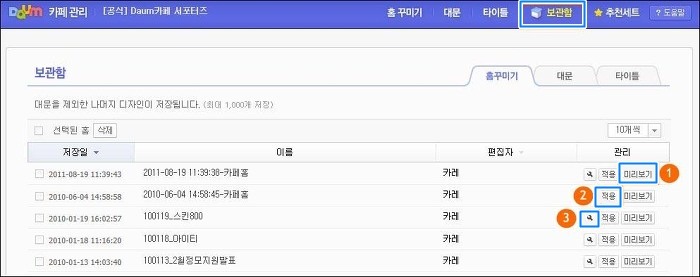레이아웃 1단형의 메뉴접기는 어떤 기능인가요?
메뉴접기 기능은 레이아웃 단 구성 중 1단형에만 제공되는 기능으로, 메뉴접기 체크시 카페홈의 메뉴를 1줄로 접혀지게 됩니다.
서브 페이지에서는 메뉴접기 설정과 상관없이 모든 메뉴가 펼쳐져 보이게 됩니다.
1단형 레이아웃을 사용하는 카페 중 홈에 노출된 컨텐츠가 많지 않으나, 카페메뉴 영역이 길어
전체적인 카페홈 화면의 좌/우 길이의 균형이 맞지 않는 카페에게 유용한 기능입니다.
카페메뉴 영역의 디자인은 어떻게 바꾸나요?
카페메뉴 영역의 디자인은 [꾸미기]>[홈꾸미기] 리모컨의
[영역별 꾸미기]>[카페메뉴] 메뉴 에서 하실 수 있습니다.
1. 디자인으로 꾸미기
디자인을 선택하신 후 카페메뉴 영역 디자인 중 원하는 디자인을 클릭하시면 미리보기 화면에 선택한 디자인이 적용됩니다.
선택한 디자인의 글자색이나 아이콘 등만 변경하시려면, 리모컨 아래 보이는 기본색, 메뉴그룹색, 아이콘 설정 기능을 이용 해
원하시는 색상이나 아이콘을 선택하시면 됩니다.
2. 색상으로 꾸미기
색상을 선택하신 후, 바탕색과 테두리 선 종류와 색상을 선택해주세요.
선택한 색상에 맞게 글자색이나 구분선 등을 변경하고 싶으시면, 리모컨 아래의 글자색,아이콘 설정 기능을 이용해
원하시는 색상과 아이콘을 선택해주세요.
3. 직접 올리기
카페메뉴 영역의 바탕 이미지의 경우, 직접 올리기가 가능합니다.
찾아보기 버튼을 클릭해, 내 PC에 있는 이미지를 직접 올린 후, 이미지 크기옵션(원래크기, 반복여부) 을 설정해주세요.
원래크기를 선택했을 경우엔, 바탕 이미지 외의 여백 영역에 채워질 여백색도 선택해주셔야 합니다.
내가 가진 이미지를 카페 배경으로 사용할 수 있나요?
[꾸미기]>[홈꾸미기] 리모컨의 [스킨]>[배경] 메뉴에서 직접 올리기를 선택하신 후
찾아보기 버튼을 클릭해 이미지를 올리시면 됩니다.
단, 카페 배경의 경우 JPG와 GIF 파일만 등록이 가능하며 업로드 가능한 최대 용량은 10MB 입니다.
직접 올린 배경 이미지를 아래 미리보기 화면에서 확인 하시고 카페에 적용하기 전,
1) 배경 이미지의 크기(원래크기/반복 여부)
2) 정렬 위치
3) 바탕색 (버튼 스타일 /게시판 목록 구분선)
항목들도 카페에 맞게 설정해주세요
직접 올린 이미지 외에 다음 카페에서 제공하는 배경 디자인이나 색상도 선택 가능하니, 다양한 배경을 자유롭게 선택해보세요.
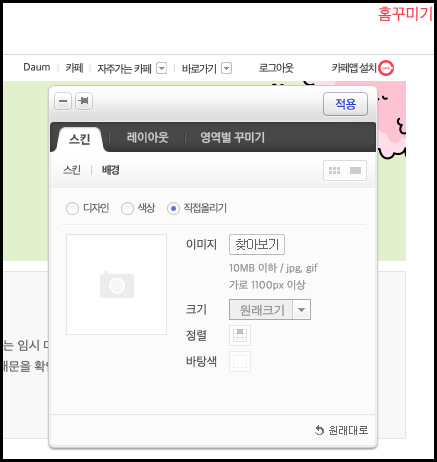
카페메뉴 영역에 노출되는 검색창 디자인 설정은 어떻게 하나요?
카페메뉴 영역에 노출되는 검색창은 꾸미기 > 홈꾸미기 리모컨의
영역별 꾸미기 > 검색창 메뉴에서 원하시는 검색창 디자인을 선택해주시면 됩니다.
카페정보/내정보 영역의 형태와 디자인은 어떻게 바꾸나요?
카페정보/내정보 영역의 모양과 디자인은 꾸미기 > 홈꾸미기 리모컨의
영역별 꾸미기 > 카페정보 메뉴에서 설정하실 수 있습니다.
1. 디자인으로 꾸미기
디자인을 선택하신 후, 우측에 있는 기본형/ 탭형 박스에서 원하는 모양을 선택해주세요.
선택한 모양으로 디자인된 썸네일 중 원하는 디자인을 클릭하시면, 미리보기 화면에 선택된 디자인이 적용됩니다.
만약, 글자색을 변경하고 싶으시다면, 아래 있는 기본색/강조색의 색상을 직접 선택해주세요.
현재 적용된 디자인은 유지된 채, 해당 글자색만 변경되게 됩니다.
2. 색상으로 꾸미기
색상을 선택하신 후, 우측에 있는 기본형/탭형 박스에서 원하는 모양을 선택해주세요.
각 영역별로 원하는 색상을 선택 하신 후 선택한 색상에 어울리는 글자색도 함께 선택하시면,
미리보기 화면에 해당 색상이 적용됩니다.
스킨 변경은 어떻게 하면 되나요?
스킨 변경은 꾸미기 > 홈꾸미기 화면의 리모컨 중 스킨 메뉴에서 설정하실 수 있습니다.
스킨 썸네일 아래에 있는 색상에 마우스를 올려 색상별 스킨을 확인 후 원하는 색상과 디자인을 클릭해주세요.
미리보기 화면에 반영된 스킨을 확인하신 후 적용하시면 됩니다.
스킨 적용시, 현재 카페에 적용중인 타이틀은 그대로 유지하면서 스킨을 적용하시려면
리모컨 하단에 있는 '기존 타이틀 유지' 체크박스를 클릭해 체크 해주세요.
현재 사용중인 타이틀이 반영된 미리보기 화면을 확인하신 후 적용하시면 됩니다.
스킨에 적용된 타이틀로 다시 바꾸시려면 체크박스를 클릭하여 체크를 해제하시면 됩니다.
노출되는 부가컨텐츠의 디자인은 어떻게 바꾸나요?
카페에 노출되는 부가컨텐츠의 디자인은 [꾸미기]>[카페꾸미기] 리모컨의
[영역별 꾸미기]>[부가컨텐츠] 메뉴에서 선택하실 수 있습니다.
썸네일을 확인하신 후 원하시는 부가컨텐츠 디자인을 클릭해주세요.
디자인은 유지한 채 글자색을 변경하고 싶으시면, 리모컨 아래에 있는 기본색, 강조색의 색상을 직접 선택하시면 됩니다.
선택한 디자인은 홈에 노출중인 모든 부가컨텐츠에 동일하게 적용됩니다.
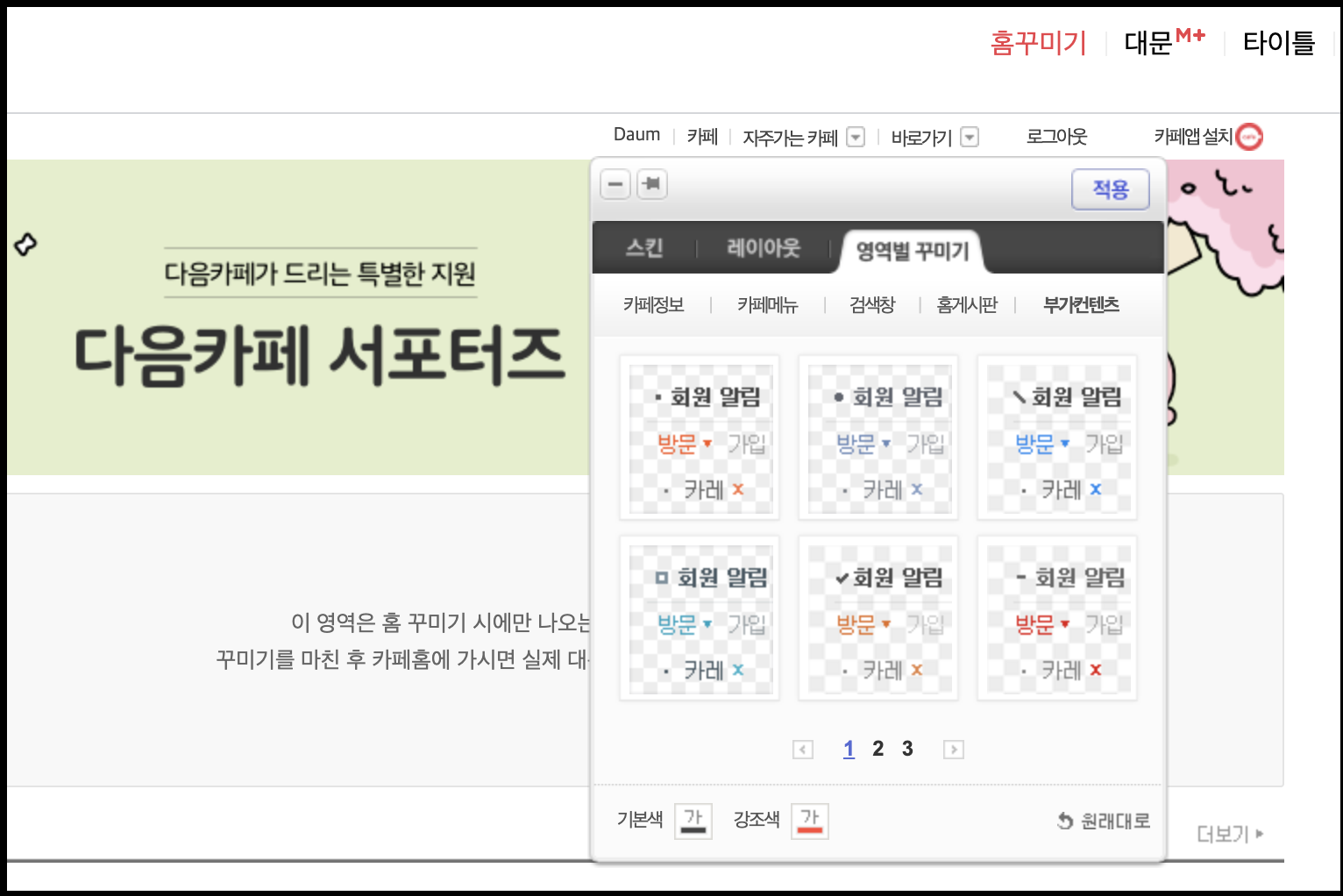
회원알림,카페 통계 등과 같은 컨텐츠는 홈에 어떻게 노출하나요?
회원알림, 카페 통계 등의 카페홈에 노출되는 컨텐츠는
[꾸미기]>[홈꾸미기] 화면 리모컨의 [레이아웃]>[홈 컨텐츠]메뉴에서 설정하실 수 있습니다.
홈에 추가하려는 컨텐츠에는 체크를 하고, 삭제 하고 싶은 컨텐츠는 체크를 풀어주세요.
또는 우측 프레임 레이어에서 X 버튼을 클릭해도 삭제하실 수 있습니다.
카페홈에 게시판을 노출하거나 삭제하려면 어떻게 하면 되나요?
홈 게시판의 노출추가와 삭제는 [꾸미기]>[홈꾸미기]리모컨에 있는 [레이아웃]>[홈 게시판] 메뉴에서 설정하실 수 있습니다.
카페홈에 게시판을 노출하는 방법은 아래와 같습니다.
1. 홈에 추가하고 싶은 게시판 모양을 선택해주세요. (모양에 따라 1~3개 까지의 게시판을 한꺼번에 노출하실 수 있습니다.)
2. 우측 프레임 레이어에 선택한 모양의 게시판이 추가되면, 설정 버튼을 클릭해주세요.
3. 게시판 설정 레이어에서 홈에 노출하고 싶은 게시판과 노출형태를 선택 후 확인 버튼을 클릭하세요.
4. 리모컨에 있는 적용 버튼을 클릭하면, 카페에 적용됩니다.
보관함에 있는 디자인을 카페에 적용하거나 수정하려면?
보관함에 저장되어 있는 홈스킨,대문,타이틀의 디자인을 현재 카페에 적용하시려면
1. 적용하고 싶은 항목의 이름이나 미리보기 버튼을 클릭하여 미리보기 화면을 확인해보세요.
2. 미리보기 화면대로 적용하시려면 우측에 적용 버튼을 클릭해주시면 됩니다.
3. 보관된 항목을 현재 카페에 맞게 수정하고 싶으신 경우, 수정 버튼을 클릭하시면 꾸미기 화면으로 이동되게 됩니다.
꾸미기 화면에서 디자인을 수정하신 후 적용하시면 됩니다.
원하시는 답변을 찾지 못하셨다면, 고객센터에 문의하여주세요